| 主机参考:VPS测评参考推荐/专注分享VPS服务器优惠信息!若您是商家可以在本站进行投稿,查看详情!此外我们还提供软文收录、PayPal代付、广告赞助等服务,查看详情! |
| 我们发布的部分优惠活动文章可能存在时效性,购买时建议在本站搜索商家名称可查看相关文章充分了解该商家!若非中文页面可使用Edge浏览器同步翻译!PayPal代付/收录合作 |

本课程的操作环境:Windows 10系统、word 2010版本和戴尔G3电脑。
word输入特殊符号的方法:1。单击“插入”选项;2.单击“符号”选项;3.单击“其他符号”选项;4.单击“特殊字符”选项;5.单击所需的“特殊符号”;6.单击“插入”按钮。
1.单击插入选项。
单击菜单中的【插入】选项。

2、点击符号工具
单击菜单列表中的符号工具。

3.单击其他符号选项。
单击菜单中的【其他符号】选项。

4.单击特殊字符选项。
点击界面中的【特殊字符】选项。

5.单击特殊符号。
单击所需的特殊符号。

6.单击插入按钮。
点击界面中的【插入】按钮完成添加。

如何将Word文本转换成Excel
操作步骤:
步骤1打开要转换为Excel工作表的Word文档。在计算机上打开文件后,单击文件选项,然后选择另存为选项。选择要存放新文档的目标文件夹,例如,单击桌面,然后选择新文件夹或任何其他现有文件夹。完成后,您需要单击下拉菜单中“保存类型”选项中的向下箭头,然后单击“纯文本”选项。
步骤2按“保存”将新文档保存为文本文件。之后,屏幕上将显示文件转换选项。您只需单击对话框底部的“确定”按钮。将转换为此处显示的excel工作表的文本预览。
步骤3现在该在电脑屏幕上打开Excel工作簿了。当您想要将特定的Word文档转换为Excel文件时,需要通过单击顶部菜单栏上的数据选项来启动该过程。一些选项将显示在数据下方。选择“从文本”以显示一个弹出窗口,要求您导入要转换的Word文件。找到Word文档后,按导入按钮。
第四步:找到文件后,我们点击“导入”选项,等待跳转到下一页。
步骤5单击“转换数据”并等待文件导入。然后我们可以看到页面转换后转换为excel表格的文档。
以上是如何在word中输入特殊符号的细节。更多资讯请关注主机参考其他相关文章!
这几篇文章你可能也喜欢:
- 如何在单词文本的两端设置对齐方式(在单词汉字的两端对齐)
- Word中的三种加密方式是什么?(Word中的三种加密方式是什么意思?)
- 实用Word技巧分享:批量设置图像对齐方式。 (如何在Word中批量设置图片格式和大小)
- Word实用技巧分享:详细讲解如何改变照片的颜色和形状
- 分享你实用的Word技巧:自定义表格样式,让你的表格变得漂亮。 (如何在word表格中设置自定义格式)
本文由主机参考刊发,转载请注明:如何在word中输入特殊符号(在word中输入特殊符号的方法有哪些)? https://zhujicankao.com/97477.html
 主机参考
主机参考












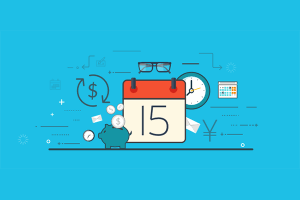


评论前必须登录!
注册